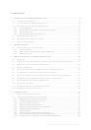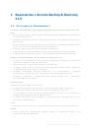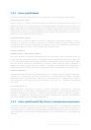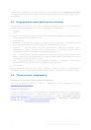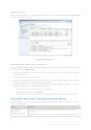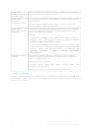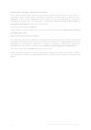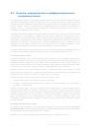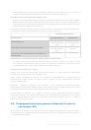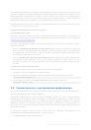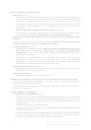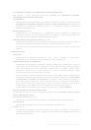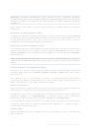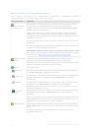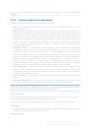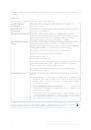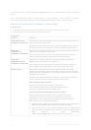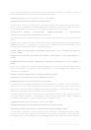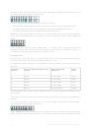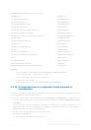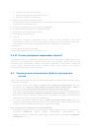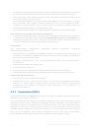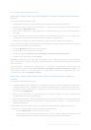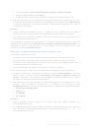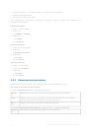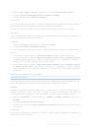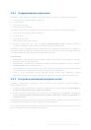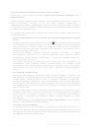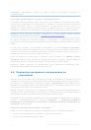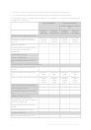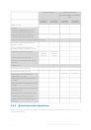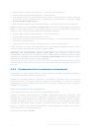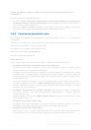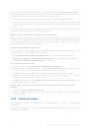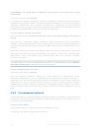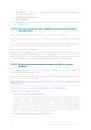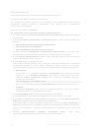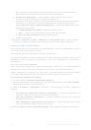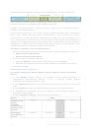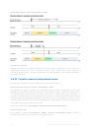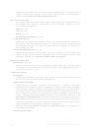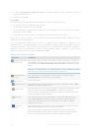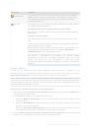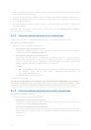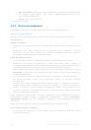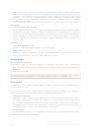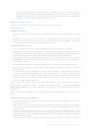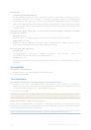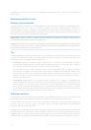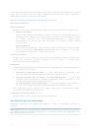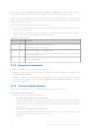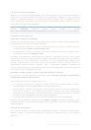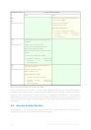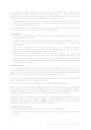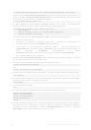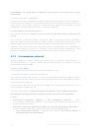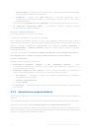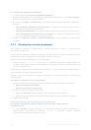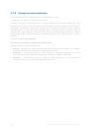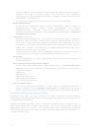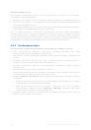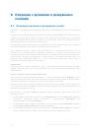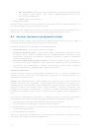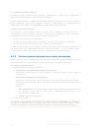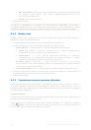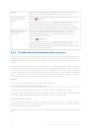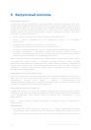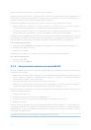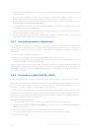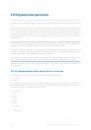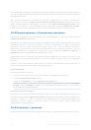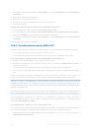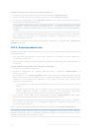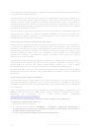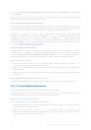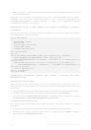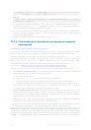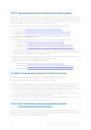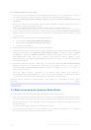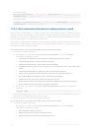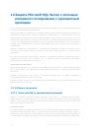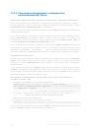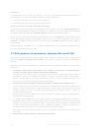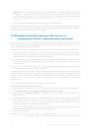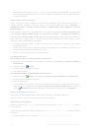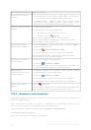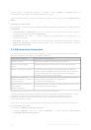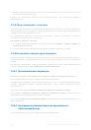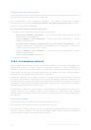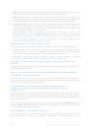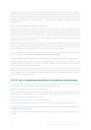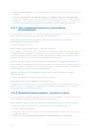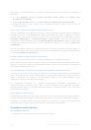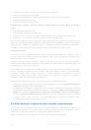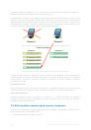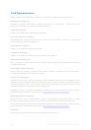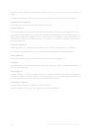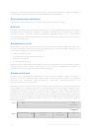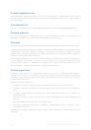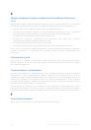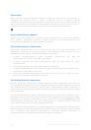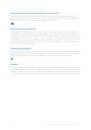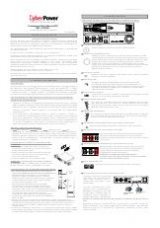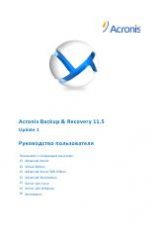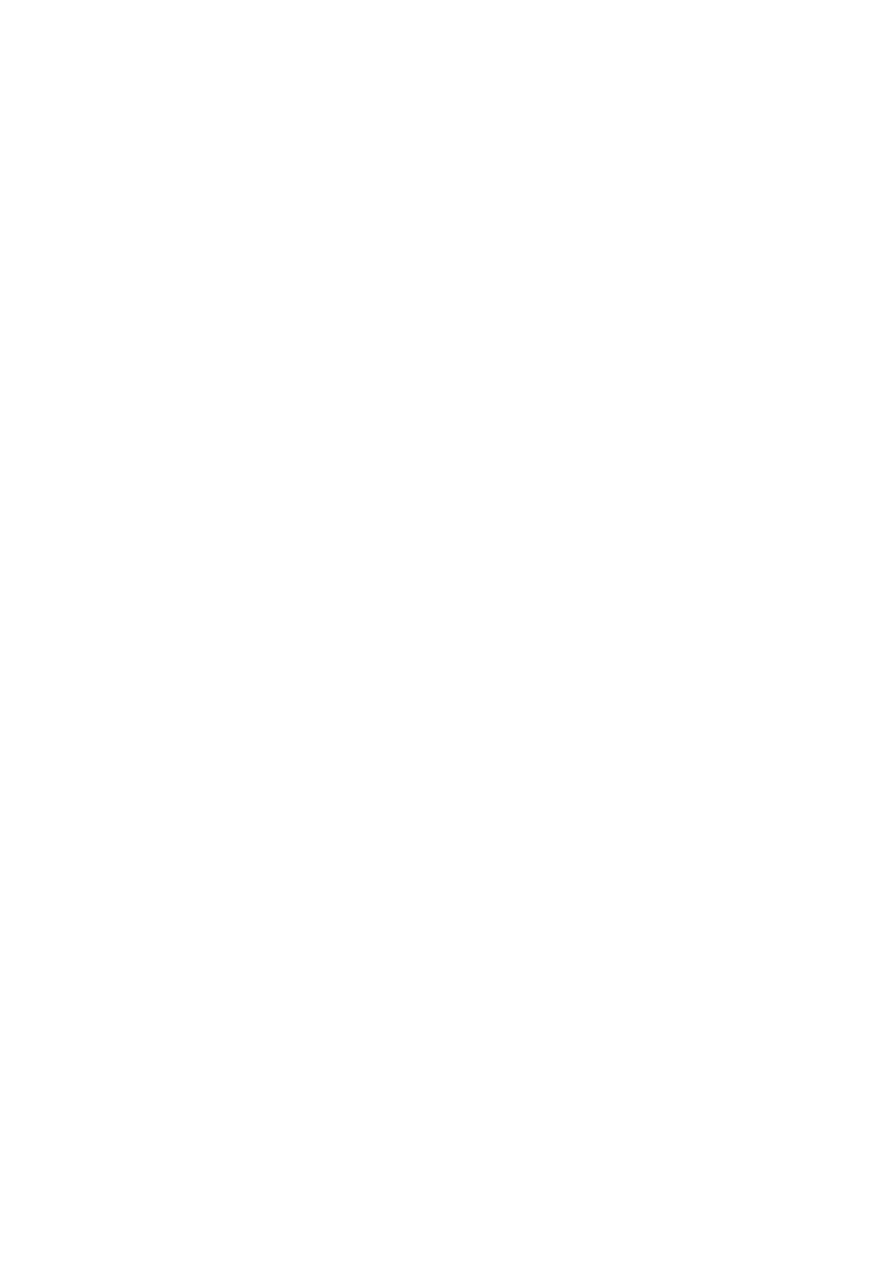
291
Copyright © Acronis International GmbH, 2002-2013
уведомление также отображается на веб-странице управления учетной записью рядом с
машиной. Это означает, что для создания будущих резервных копий необходимо освободить
какое-то пространство или увеличить квоту хранения (стр. 295). Вы также можете задать или
изменить правило хранения (стр. 289), чтобы избежать переполнения в будущем. Как только
занимаемое пространство приблизится к предельному, создание резервных копий
прекратится.
Для чего существует задание очистки?
Любой план резервного копирования, в котором задано правило хранения, помимо задания
резервного копирования содержит задание очистки. Задание очистки проверяет архив,
созданный планом резервного копирования, в поисках устаревших резервных копий. При
обнаружении таких резервных копий задание очистки дает указание онлайн-хранилищу
удалить их. Так как удаление выполняется на стороне онлайн-хранилища, ресурсы ЦП вашей
машины при этом не расходуются.
Задание очистки выполняется после каждого резервного копирования в онлайн-хранилище,
даже если операцию резервного копирования не удалось выполнить. Последняя резервная
копия хранится всегда. Дополнительные сведения о правиле хранения см. в разделе «Как
долго резервные копии будут храниться в онлайн-хранилище? (стр. 289)»
Обычно запускать и останавливать задание очистки вручную не требуется. Однако это можно
сделать в представлении Планы и задания резервного копирования.
Как настроить восстановленную машину для распознавания подписки?
При восстановлении физической машины из резервной копии создается идентификатор новой
машины. Поэтому машина не может выполнять резервное копирование для подписки,
использованной перед восстановлением.
Чтобы продолжить резервное копирование машины на ту же подписку, переназначьте (стр.
298) подписку машине. Если это сделать, следующее резервное копирование машины может
быть инкрементным. Если назначить машине новую подписку, программе придется создать
новую полную резервную копию.
14.1.6
Часто задаваемые вопросы по начальному сохранению
В этом разделе объясняется, что такое начальное сохранение и для чего его можно
использовать, а также даются некоторые сведения по применению.
Для чего нужно начальное сохранение?
Эта услуга помогает сэкономить время и сетевой трафик при начальном полном резервном
копировании. Она используется при резервном копировании в онлайн-хранилище очень
больших томов с данными или целых машин.
Начальное сохранение — платная услуга?
Да, необходимо приобрести одну лицензию на начальное сохранение для каждой машины.
Можно ли отправить несколько резервных копий по одной лицензии на
начальное сохранение?
Нет. Лицензия на начальное сохранение позволяет создать только одну резервную копию на
машине.